
Відстеження поширеного вмісту в Повідомленнях на Mac
Коли користувач ділиться вмістом із вами в програмі Повідомлення, як‑от посиланням на новину чи телешоу, цей вміст відображатиметься в розділі «Поширено для вас» у відповідній програмі.
Розділ «Поширено для вас» доступний в таких програмах: програма Apple TV, «Книги», Finder, Freeform, News, «Нотатки», «Фотографії», «Подкасти», «Нагадування», Safari, програми iWork і деякі програми сторонніх розробників.
Примітка. Вміст у розділі «Поширено для вас» відображається лише від людей, які є серед ваших контактів.
Отримання вмісту в розділах «Поширено для вас» програм
Надісланий вам у Повідомленнях вміст автоматично відображатиметься в розділі «Поширено для вас» у відповідних програмах, коли ви ввімкнете параметр «Поширено для вас». Наприклад, коли ввімкнено параметр «Поширено для вас» для програми «Фотографії», зображення, яке надсилає вам друг, також зʼявляється у вашій фототеці.
Перейдіть до програми Повідомлення
 на Mac.
на Mac.Оберіть Повідомлення > Параметри, а потім клацніть «Поширено для вас».
Клацніть «Ввімкнути».
Щоб припинити відображати отриманий в Повідомленнях вміст у розділі «Поширено для вас» інших програм, клацніть «Вимкнути» або скасуйте вибір окремих програм у списку.
Увімкнення або вимкнення «Поширено для вас» для обговорення
Ви можете обрати людей чи групи, чий поширений вміст ви хочете бачити в розділі «Поширено для вас» відповідної програми.
Перейдіть до програми Повідомлення
 на Mac.
на Mac.Виберіть обговорення.
Клацніть іконку контакту чи групи вгорі обговорення, а потім виберіть «Показати в розділі "Поширено для вас"» (або скасуйте вибір, щоб вилучити поширений вміст із розділу «Поширено для вас»).
Якщо функцію «Поширено для вас» вимкнено, ви все одно можете прикріплювати спільний вміст, який відображатиметься у відповідній програмі.
Як ділитися вмістом із іншими користувачами
Вміст, яким ви ділитеся з іншими користувачами в програмі Повідомлення, автоматично відображається в розділі «Спільне» або «Поширено для вас» відповідних програм на їхніх пристроях.
На Mac відкрийте програму із вмістом, який потрібно поширити.
Виберіть вміст, клацніть
 або оберіть «Поширити», а тоді оберіть «Повідомлення».
або оберіть «Поширити», а тоді оберіть «Повідомлення».У полі «Кому» введіть ім’я, адресу е-пошти або номер телефону особи, якій ви хочете надіслати вміст. Під час введення програма «Повідомлення» пропонує варіанти адрес, узяті з програми «Контакти»
 або з переліку адрес, на які ви вже надсилали повідомлення.
або з переліку адрес, на які ви вже надсилали повідомлення.Також можна клацнути
 справа від поля «Кому». Виберіть контакт у списку, а потім клацніть електронну адресу чи номер телефону.
справа від поля «Кому». Виберіть контакт у списку, а потім клацніть електронну адресу чи номер телефону.Щоб долучити повідомлення з вмістом, введіть його в полі під посиланням. Якщо функція доступна, можна використовувати варіанти вводу.
Натисніть кнопку «Відправити».
Відкривання спільних елементів
Якщо хтось поширив для вас вміст, як‑от дошку Freeform або нотатку з програми Нотатки, ви отримаєте повідомлення з посиланням, за яким його можна відкрити.
Перейдіть до програми Повідомлення
 на Mac.
на Mac.Виберіть обговорення.
Знайдіть повідомлення зі спільним елементом і клацніть його.
Елемент відкриється у відповідній програмі.
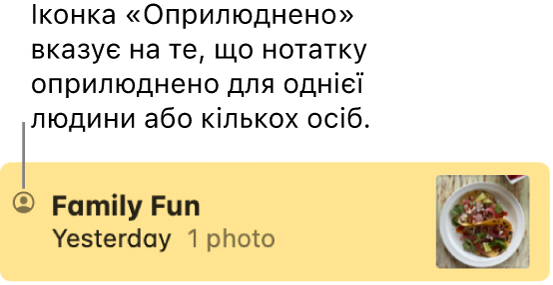
Перегляд вмісту, поширеного для вас
Ви можете переглянути вміст, який поширили для вас інші користувачі, в обговоренні в програмі «Повідомлення».
Перейдіть до програми Повідомлення
 на Mac.
на Mac.Виберіть обговорення.
Клацніть іконку контакту чи групи вгорі обговорення, а потім клацніть категорію, як‑от «Фотографії» чи «Посилання».
Перегляд або приховування спільного вмісту в іншій програмі
На Mac перейдіть до програми зі спільним вмістом.
Виконайте будь-яку з наведених нижче дій:
Переглянути спільний вміст. Клацніть «Спільне» або «Поширено для вас» на бічній панелі. У програмах Apple TV, «Книги» й «Подкасти» клацніть «Домівка», а тоді прокрутіть донизу до розділу «Поширено для вас».
Приховати спільний вміст. Клацніть вміст (або кнопку «Від»), і виберіть «Вилучити» або «Вилучити спільний вміст».

Порада. Кнопка «Від» показує, хто надіслав спільний вміст. Клацніть кнопку «Від», щоб повернутися до Поовідомлень і продовжити обговорення.
Закріплення спільного вмісту
Якщо функцію «Поширено для вас» увімкнено, ви можете закріпити важливий для вас вміст безпосередньо в програмі «Повідомлення», і тоді він відображатиметься вгорі розділу «Поширено для вас», у пошуку серед повідомлень, а також у поданні «Деталі» в обговоренні.
Перейдіть до програми Повідомлення
 на Mac.
на Mac.Виберіть обговорення.
Утримуючи клавішу Control, натисніть поширений вміст і виберіть «Закріпити».
Можна закріпити вміст, який поширили ви, і вміст, поширений для вас.
Додаткову інформацію дивіться в розділі про Повідомлення у посібниках користувача для iPhone або iPad.
Порада. Вміст «Поширено для вас» також відображається під час пошуку в Spotlight — у розділі «Спільні посилання». Докладніше в статті про пошук зі Spotlight.